
Ingin menambah sempadan secara automatik pada jadual WPS 2019, tetapi tidak tahu caranya? Editor PHP Strawberry membawakan anda jawapan terperinci kepada masalah ini dan membimbing anda untuk melaksanakan fungsi sempadan automatik dengan mudah. Teruskan membaca tutorial ini, dan kami akan menerangkan proses persediaan langkah demi langkah untuk anda memberikan meja anda gaya sempadan yang profesional dan cantik.
1 Klik butang lungsur pemformatan bersyarat pada bar alat wps2019.
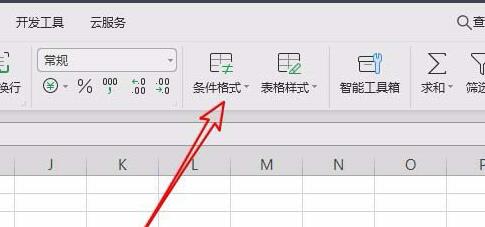
2 Klik item menu [Serlahkan Peraturan Sel/Peraturan Lain] dalam menu lungsur turun.
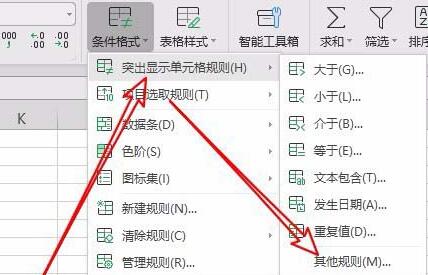
3 Dalam tetingkap yang terbuka untuk mencipta peraturan format baharu, klik item menu untuk menggunakan formula untuk menentukan sel yang akan diformatkan.
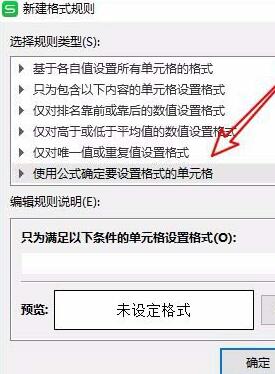
4 Masukkan aksara yang ditunjukkan di bawah dalam kotak teks edit di bawah, dan klik butang [Format] di sudut kanan bawah.
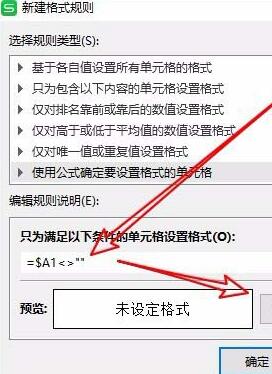
5 Dalam tetingkap format sel yang dibuka, pilih ikon sempadan luar dan klik butang OK di sudut kanan bawah.
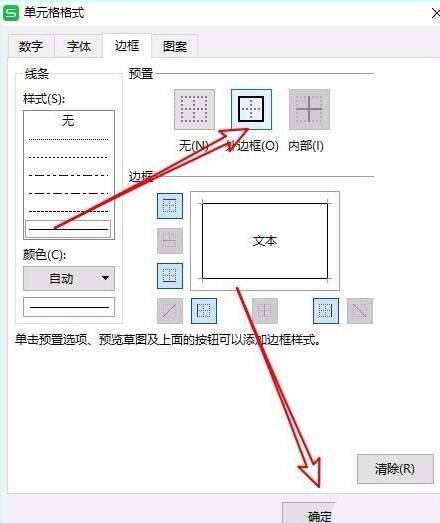
6 Kembali ke tetingkap peraturan format baharu, anda boleh melihat bahawa tetingkap pratonton telah memaparkan kesan pratonton, klik OK.
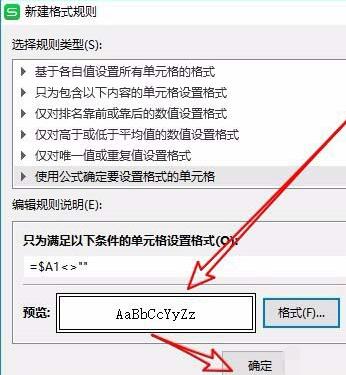
7 Dengan cara ini, apabila anda memasukkan aksara dalam sel pada masa hadapan, sempadan akan ditambah secara automatik.
Atas ialah kandungan terperinci Operasi yang berkaitan untuk tetapan jadual wps2019 untuk menambah kesan sempadan secara automatik. Untuk maklumat lanjut, sila ikut artikel berkaitan lain di laman web China PHP!
 Bagaimana untuk membersihkan pemacu C apabila ia menjadi merah
Bagaimana untuk membersihkan pemacu C apabila ia menjadi merah
 penggunaan fungsi panjang
penggunaan fungsi panjang
 Apakah perbezaan utama antara linux dan windows
Apakah perbezaan utama antara linux dan windows
 Apakah Spring MVC
Apakah Spring MVC
 Bagaimana untuk menyelesaikan masalah bahawa pemproses cetak tidak wujud
Bagaimana untuk menyelesaikan masalah bahawa pemproses cetak tidak wujud
 pakej naik taraf mcafee
pakej naik taraf mcafee
 Bagaimana untuk mencipta folder baharu dalam pycharm
Bagaimana untuk mencipta folder baharu dalam pycharm
 alat ujian aplikasi
alat ujian aplikasi




